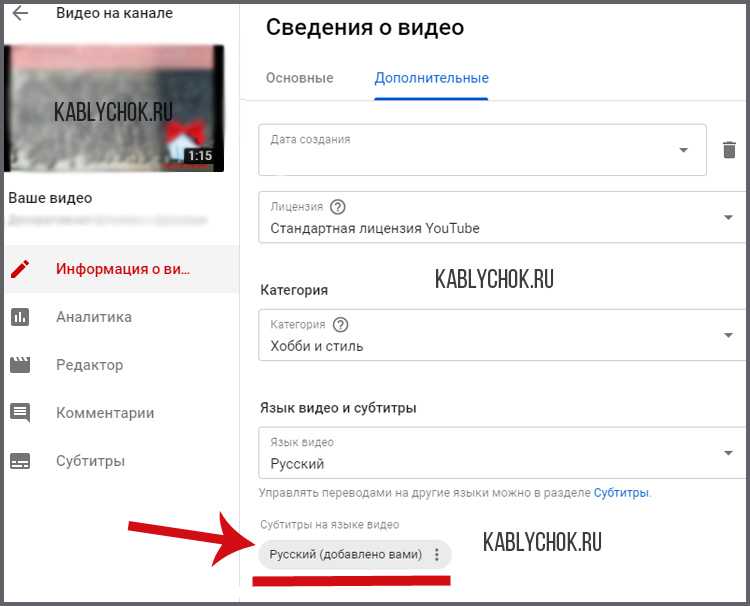Как правильно загрузить видео на youtube. Основа основ! ⋆ БЛОГ ВЯЧЕСЛАВА ТОМИНА
Здравствуй, уважаемый!
Рад приветствовать тебя, мой читатель! Сегодняшняя статья будет продолжением из серии 3-х супер-видео по полноценной настройке твоего канала на ютубе.
Если ты пришёл по моей подписной, то спасибо тебе за доверие к моей работе.
В этой второй статье я тебе покажу, как и что ты должен делать на твоем канале. Это твои действия перед загрузкой видео на канал и что ты должен делать после загрузки видео.
Основа основ. Из второго видео ты узнаешь раз и навсегда, как правильно загрузить видео, чтобы они попадали в топ Гугл и Ютуб.
Как загрузить видео на youtube
Если ты не читал мою первую статью из этой серии, то вот здесь почитай.
И будет ещё третья статья про стратегию.
В ней покажу тебе суть всей работы на канале. Составим план загрузки видео на год. Выработаем стратегию. Вот так всё круто будет и всё для тебя. Так что не пропусти!
А теперь давайте начнём выполнять самый важный урок на Ютубе.
Заходим на ваш канал и нажимаем «Добавить видео».
Перед загрузкой видео мы можем выбрать доступ к нему: открытый доступ или другой вариант.
Затем выбрали файл и поставили его на загрузку. И пока грузится файл с нашим видео, я тебе расскажу немного теории.
В каком формате загружать видео на youtube
Перед загрузкой вашего видео нужно создать отдельную папку и вложить туда:
- само видео (это может быть ролик, снятый с экрана компьютера – скринкаст, или ролик с фото, видео камеры и т.д.),
- файл в Word с названием ролика, ключевыми словами и описанием видео,
- картинка, которую мы вставляем в качестве превью в видео,
- и файл в Word с ссылками, которые будут прописаны после описания видео.
Подготовку описания видео мы рассмотрим в отдельной статье, но скажу только то, что ключевые слова я подбираю двумя способами:
1. На сайте Яндекс.Вордстат
2. На YouTube по ключевому слову
Пока ролик загружается на канал мы вставляем картинку, нажимаем «Свой значок». Важно картинку переименовать ключевыми словами, как в видео, т.к. в поиске Гугл через эту картинку также могут попасть на ваш ролик зрители.
Важно картинку переименовать ключевыми словами, как в видео, т.к. в поиске Гугл через эту картинку также могут попасть на ваш ролик зрители.
Далее вставляем описание, которое мы заготовили заранее.
Коротко по описанию: повторите ключевые слова и фразы 5-6 раз, но чтобы текст был читабельным для людей.
В этом описании должна быть ссылка на этот же видеоролик с примерным текстом: «Поделитесь этим видео с друзьями».
Копируем описание и вставляем в тело описания видео на канале.
Как правильно загрузить видео на youtube
После этого вставляем заготовленные заранее ключевые слова (теги).
Очень важно сделать такие заготовки заранее и тогда во время загрузки ролика все действия будут производиться каждый раз на автомате.
Скопировал и вставил.
После этого мы нажимаем кнопку «Добавить плейлист» и выбираем подходящий для данного ролика вариант.
Выбираем «Открытый доступ».
Ещё раз всё проверяем: название, описание, теги, картинка, плейлист.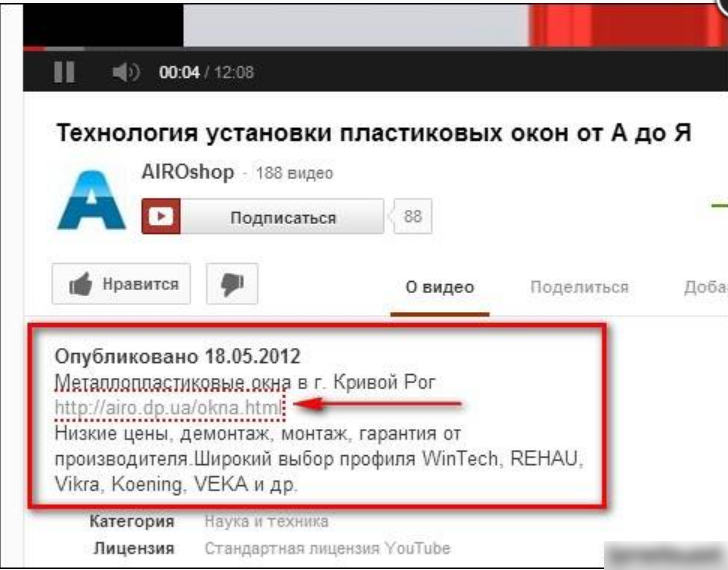 Не забыли ничего?
Не забыли ничего?
Если нет, то нажимаем «Сохранить».
Видео добавлено на канал и на YouTube и приобрело свою жизнь.
Публикация видео
Следующие наши действия должны быть такими.
Смотрим наше видео первый раз сами и до конца. Это важно для его продвижения.
Пока оно просматривается нами, мы копируем ссылку на наше новое видео и вставляем её в текст описания к видео, где мы предлагаем его посмотреть и поделиться нашим друзьям.
После этого мы ставим нашему же ролику сами лайк и копируем название этого видео и вставляем его в комментарий к видео.
Дальше нажимаем на стрелку «Поделиться» под этим видео и делимся им во всех имеющихся социальных сетях.
Переходим на главную страницу нашего канала и устанавливаем ролик в трейлер для наших подписчиков. Добавляем в название призывный заголовок для того, чтобы подписчики лучше смотрели этот ролик.
Добавьте галочку на то, чтобы эту ссылку добавили в другие наши ролики.
Нажимаем «Готово».
Как правильно загрузить видео
Теперь размещаем этот ролик в наши соцсети и на сайт.
Я размещаю, к примеру, в группы ВК, Фейсбук и Одноклассники.
А ещё размещаю на форуме.
А также на свой сайт http://tominvv.ru/
После этого ролик размещаю в группы в ВК, Фейсбук и сообщества Гугл.
В самом видео использую конечную заставку с подпиской на сайт, на канал и с рядом видеороликов.
Вот все основные действия, которые нужно каждый раз производить после загрузки твоего видеоролика.
Ещё раз заострю твоё внимание, что важно перед загрузкой видео подготовить все файлы заранее, чтобы во время загрузки видео производить лишь копирование подготовленных текстов.
Загрузка видео на ютуб
Когда ты проделаешь эти манипуляции раз 30, то у тебя будет уходить времени на всё про всё минут 10-15 и не больше этого.
Теперь только осталось наблюдать за нашим роликом и анализировать всю статистику по нему: попали ли мы в топ ютуба, сколько набрали просмотров, какие места заняли по ключевым словам.
Теперь ты знаешь пошаговый алгоритм продвижения твоих роликов. Обязательно проделывай эти шаги каждый раз при загрузке нового видео и оно будет всегда попадать в топ ютуб.
Выполни один раз все вышеописанные действия и офигей от того, как твой ролик взлетит и начнёт набирать обороты, с каждым днём всё сильнее и сильнее.
Посмотри всё внимательно как добавить видео на youtube в этом видео:
Что ж, на сегодня всё у меня.
Ждите моей третьей статьи (здесь) из этой серии и увидимся в ней!
Если тебе было полезно, то поделись этой статьёй с друзьями – пусть они тоже узнают, как правильно загрузить видео на youtube.
Автор сайта «С YouTube!», Томин Вячеслав
Как загрузить видео на YouTube из Bandicam. Удобная загрузка роликов на Ютуб с Бандикама
Как загрузить видео на YouTube из Bandicam.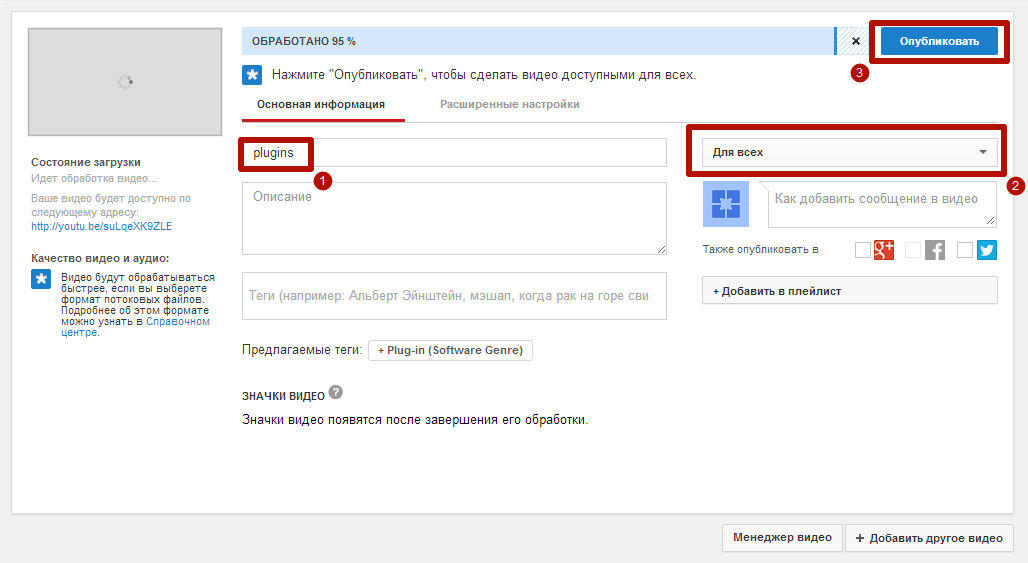 Удобная загрузка роликов на Ютуб с Бандикама
Удобная загрузка роликов на Ютуб с Бандикама Загружать видеозаписи на YouTube можно прямо из центра загрузок Bandicam. Не нужно конвертировать видео или прибегать к дополнительным манипуляциям для сохранения качества: Bandicam передаст видео и звук без потерь. После загрузки ролик будет немедленно доступен на YouTube в разрешении 360p. Возможность просмотреть видео в высоком качестве станет доступна через 1-3 часа, когда алгоритм YouTube обработает видео в высоком разрешении.
Если вы записываете видео для YouTube с помощью Bandicam, убедитесь, что ведёте запись в разрешении 1080p HD или 4K UHD. Так вы получите максимально детальное и плавное изображение, которое будет отлично смотреться в онлайн-проигрывателе. Незарегистрированная версия Bandicam содержит ограничения на размер и качество видео. Перед тем, как создавать ролик для YouTube, можно скачать КейМакер для Бандикам и бесплатно расширить возможности программы.
Чтобы добавить новый видеоролик на свой Youtube канал:
1.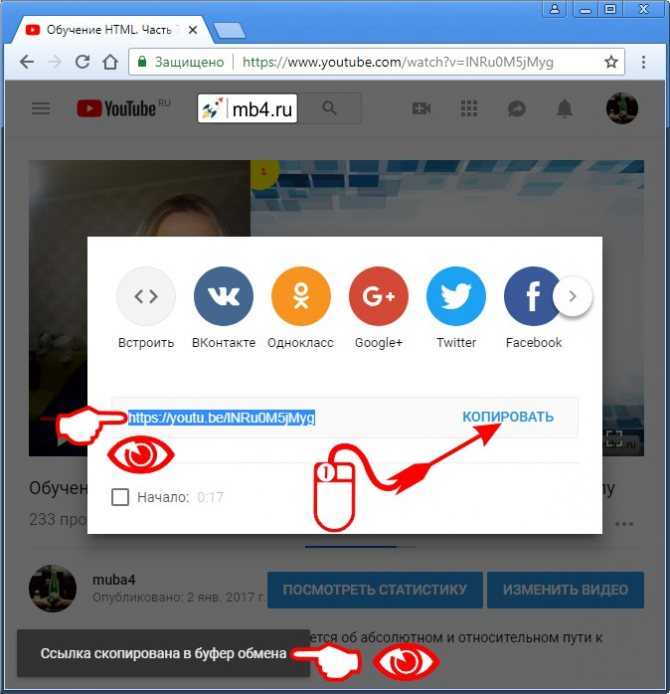 Введите данные видеоролика в опции бокового меню «Домой — Видео» в основном окне Bandicam, затем нажмите кнопку «Загрузить». Вы можете задать название и создать описание для видео, а также выбрать настройки приватности, не открывая браузер.
Введите данные видеоролика в опции бокового меню «Домой — Видео» в основном окне Bandicam, затем нажмите кнопку «Загрузить». Вы можете задать название и создать описание для видео, а также выбрать настройки приватности, не открывая браузер.
2. Введите адрес электронной почты Google и пароль Google-аккаунта. Убедитесь, что используете аккаунт, на который хотите загрузить видео.
3. Google запросит подтверждение на разрешение отправления видео на YouTube с помощью Нажмите «Разрешаю».
4. Дождитесь окончания загрузки. Не выключайте окно программы (можно сворачивать в трей).
5. После загрузки можно сразу же поделиться ссылкой на видео или скопировать сгенерированный код для вставки видео на Youtube на свой сайт.
Нажмите на кнопку «Вперёд», чтобы открыть загруженное видео.
Дополнительные вопросы
- Чтобы убрать водяной знак Bandicam с видео и записывать ролики для YouTube неограниченной длины, необходимо скачать KeyMaker для Bandicam или воспользоваться другими методами регистрации программы.

- Чтобы записать видео для Youtube в формате 1080p/720p, воспользуйтесь специальными шаблонами для Youtube
- Если окно «Загрузка на YouTube.com» автоматически закрывается после нажатия на кнопку «Загрузить», скорее всего, у вас установлено неправильное время. Синхронизируйте время на компьютере через окно настроек «Дата и время», затем попробуйте ещё раз.
- Для неподтверждённых аккаунтов Google лимит на загрузки видео на YouTube составляет 15 минут на ролик. Максимальный размер загружаемых файлов — 64 Гб на видео.
- Если вы видите сообщение об ошибке — «Невозможно авторизоваться» или «Вход не выполнен» — создайте Youtube-аккаунт и попробуйте снова.
- Рекомендуемые параметры записи видео: стандартные разрешения и соотношения сторон для YouTube.
Как загрузить видео на YouTube [Обучение]
Карлос Браво
13 июля 2022 г.
Вы только что запустили свой канал на YouTube. Вы хотите загрузить свое первое видео, но не знаете как. Не волнуйтесь, вы узнаете, как загрузить видео на YouTube и как запланировать загрузку видео с помощью Metricool.
Готов? Свет, камера, мотор!
В этом мини-руководстве мы предполагаем, что у вас уже есть канал на YouTube. Если нет, вот сообщение , которое поможет вам настроить свой канал .
Теперь, когда у вас есть свой канал, давайте загрузим ваше первое видео.
Сначала вы увидите, как это сделать с компьютера, а затем с телефона.
Как загрузить видео на YouTube с компьютера
Вы можете загрузить видео на YouTube с главной страницы или из машинного зала YouTube Studio.
- На главной странице просто нажмите Создать . Вы также увидите эту кнопку в YouTube Studio.
- На экране YouTube нажмите Загрузить видео .
- Выберите файл, который хотите загрузить .
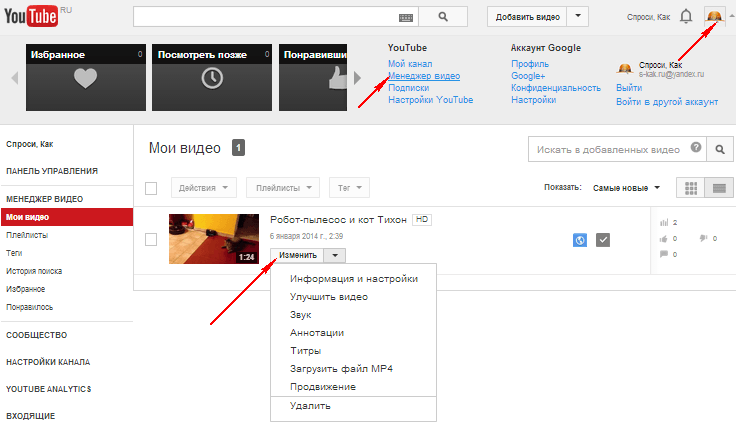 Вы можете поделиться до 15 видео одновременно.
Вы можете поделиться до 15 видео одновременно. - Пока видео загружается, добавьте первые данные о вашем контенте: заголовок, описание, эскиз, добавьте его в плейлист, теги, категорию и другие детали .
- На втором экране вы должны выбрать, хотите ли вы монетизировать свое видео. Вы увидите этот экран только в том случае, если вы соответствуете требованиям.
- Наконец, вы можете добавить субтитры, карточки или конечные заставки .
- В режиме видимости, последнем шаге перед публикацией вашего видео, вы должны выбрать публикацию как общедоступную, личную, незарегистрированную или запланировать .
В чем разница между этими вариантами?
▶️ Общедоступное видео: любой может посмотреть ваше видео онлайн. Вы можете выбрать «Мгновенную премьеру», чтобы посмотреть ее в прямом эфире со своими зрителями и прокомментировать ее в чате. Видео будет видно, но пользователи не увидят контент.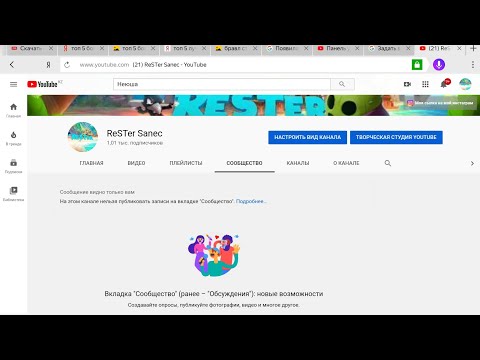
▶️ Частное видео: он есть на платформе, но его можете видеть только вы и выбранные вами люди.
▶️ Не в списке: ваше видео могут видеть только люди, у которых есть ссылка.
▶️ Запланировано: видео не видно, но будет опубликовано в выбранную вами дату.
Как загрузить видео на YouTube с телефона
Если у вас есть приложение YouTube, , вы можете загружать короткие ролики YouTube , а также видео. Шорты похожи на барабаны.
Чтобы загрузить видео на свой канал:
- Откройте приложение YouTube и нажмите кнопку «+» внизу экрана, затем «Загрузить видео» .
- В галерее выберите видео, которое хотите загрузить на свой канал. YouTube подготовит видео во время его воспроизведения на экране: нажмите «Далее» .
- Добавьте название для вашего видео, описание, параметры видимости и добавьте его в список воспроизведения .
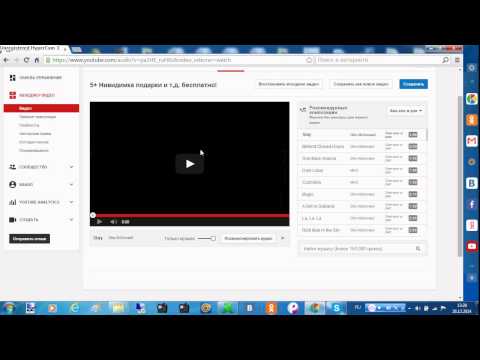
- Также выберите, хотите ли вы, чтобы это было общедоступным, частным, или выберите время и дату, чтобы запланировать, чтобы оно стало общедоступным .
- Наконец, выберите информацию о рекламе, будь то для детей, как в компьютерной версии.
- Нажмите «Загрузить видео» .
А вот так спокойно загрузить видео на ютуб с компа или с телефона если застрял.
Помните, что вы также можете запланировать автоматическую публикацию видео на YouTube с помощью Metricool: Узнайте, как это сделать, из этого мини-руководства .
Хотите стать звездой YouTube? У нас есть подарок для вас.
Руководство Metricool по маркетингу на YouTube
Если у вас есть какие-либо вопросы, сообщите нам об этом в комментариях к блогу.
Карлос Браво
Как загрузить видео высокого качества на YouTube
3 декабря 2021 г.
Хотите научиться загружать высококачественные видео на YouTube? Если вы это сделаете, вы пришли в нужное место.
Загрузка видео высокого качества на YouTube важна по многим причинам. Любой создатель контента, желающий расширить аудиторию, очень следит за тем, чтобы его видео были визуально привлекательными. Если вы не загрузите видео высокого качества, это приведет к замедлению роста аудитории и снижению успеха.
Из этой статьи вы узнаете:
Как загрузить видео высокого качества на YouTube?
Как загрузить HD-видео на YouTube
Как загрузить видео более высокого качества на YouTube
Прочтите и узнайте, как загрузить видео высокого качества на YouTube.
Как загрузить видео высокого качества на YouTube?
Итак, как загрузить видео высокого качества на YouTube? Существуют ли настройки, которые необходимо настроить на YouTube? Или качество видео зависит от других факторов, таких как оборудование, используемое для записи отснятого материала?
Чтобы загружать видео высокого качества на YouTube, видео должно быть снято в формате 1080p или выше. Затем отснятый материал необходимо отредактировать, чтобы он выглядел визуально привлекательным, и отобразить его в высоком качестве.
Затем отснятый материал необходимо отредактировать, чтобы он выглядел визуально привлекательным, и отобразить его в высоком качестве.
Вы не можете записывать кадры в формате 480p и ожидать, что они будут выглядеть так же хорошо, как кадры, записанные в формате HD 1080p или выше. То же самое касается рендеринга кадров. Видео, обработанные в формате 720p, будут иметь низкое качество по сравнению с видео, обработанными в формате 1080p или выше.
Звук — еще один важный аспект качества видео. Голосовые записи должны быть захвачены с помощью микрофона. Предпочтительно, чтобы используемый микрофон был способен записывать высококачественный звук, так как редактирование заходит далеко не так далеко.
Как загрузить HD-видео на YouTube
Хотите верьте, хотите нет, но процесс загрузки HD-видео на YouTube очень прост. Тем не менее, многие создатели контента все еще пытаются это сделать. К счастью, простой процесс может решить эту проблему.
Вот как загружать HD-видео на YouTube:
- Захват высококачественного видеоматериала
- Редактирование видеоматериала
- Рендеринг видеоматериала в формате HD
Давайте обсудим этот процесс подробнее.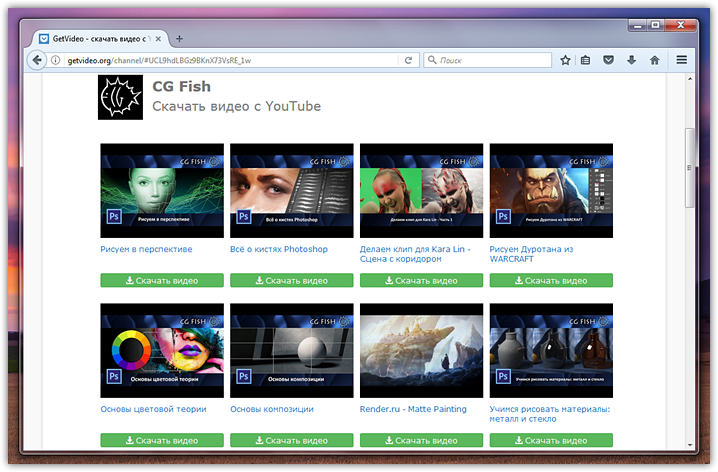
1. Качественная съемка
Если вы хотите, чтобы ваши видео на YouTube выглядели хорошо визуально, вы должны снимать видео высокого качества. Это означает, что вы должны использовать камеру, способную записывать в формате HD 1080p или выше, и микрофон, способный записывать четкое звучание звука.
2. Редактировать кадры
Монтаж занимает много времени. Благодаря возможностям редактирования вы можете превратить темные, ненасыщенные кадры в яркие и визуально привлекательные кадры. Кроме того, редактирование может помочь вам создать звук, который приятно слушать.
3. Рендеринг видеоматериала в формате HD
Нет смысла снимать высококачественный видеоматериал и редактировать его, чтобы он выглядел и звучал лучше, только для того, чтобы визуализировать его в качестве 360p. Убедитесь, что вы визуализируете свои видео в формате HD 1080p с идеальными настройками качества для вашего программного обеспечения для редактирования.
Как загружать видео более высокого качества на YouTube
Научиться загружать видео более высокого качества на YouTube необходимо любому создателю контента, стремящемуся расширить свою аудиторию.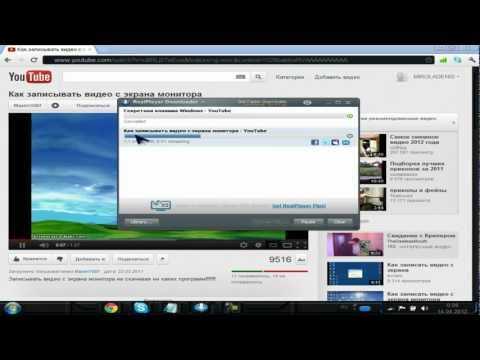 Чем лучше выглядят и звучат ваши видео, тем лучше зрители будут реагировать на ваш контент.
Чем лучше выглядят и звучат ваши видео, тем лучше зрители будут реагировать на ваш контент.
Чтобы загрузить видео более высокого качества на YouTube, вы можете сделать несколько вещей:
- Использовать освещение
- Звукоизолировать помещение
- Обновить оборудование
Давайте рассмотрим эти вещи более подробно.
Использовать освещение
Многие авторы считают, что для улучшения качества видео необходимо приобрести дорогое качество. На самом деле ответ часто может заключаться в использовании освещения. Несколько источников света или съемка перед окном могут иметь большое значение, когда речь идет об улучшении качества видео.
Звукоизоляция окружающей среды
Вы когда-нибудь пробовали слушать звук, записанный на фоне работающего вентилятора? Это сложно, не так ли? По этой причине (и другим) стоит звукоизолировать среду записи, если вы хотите улучшить качество звука ваших видео.
Обновите свое оборудование
Большинство мобильных телефонов оснащены камерами, способными снимать видео высокого качества.